- Karena driver yang tidak sesuai, terutama untuk perangkat periferal yang lebih tua seperti printer, kartu ethernet, atau lainnya, Windows 10 pembaruan mungkin terhambat.
- Solusi yang baik adalah menjalankan pemindaian SFC. Alat SFC adalah alat bawaan yang memungkinkan Anda memeriksa dan memperbaiki file sistem yang rusak atau tidak lengkap.
- Kami memiliki bagian khusus yang disebut Cara memperbaiki kesalahan Pembaruan Windows. Gunakan dengan percaya diri untuk memecahkan masalah seperti itu di masa depan.
- Untuk Windows 10 kesalahan kami memiliki hub yang lebih besar dengan banyak artikel kompeten yang kami yakin akan membantu Anda memecahkan masalah apa pun dalam hal ini.
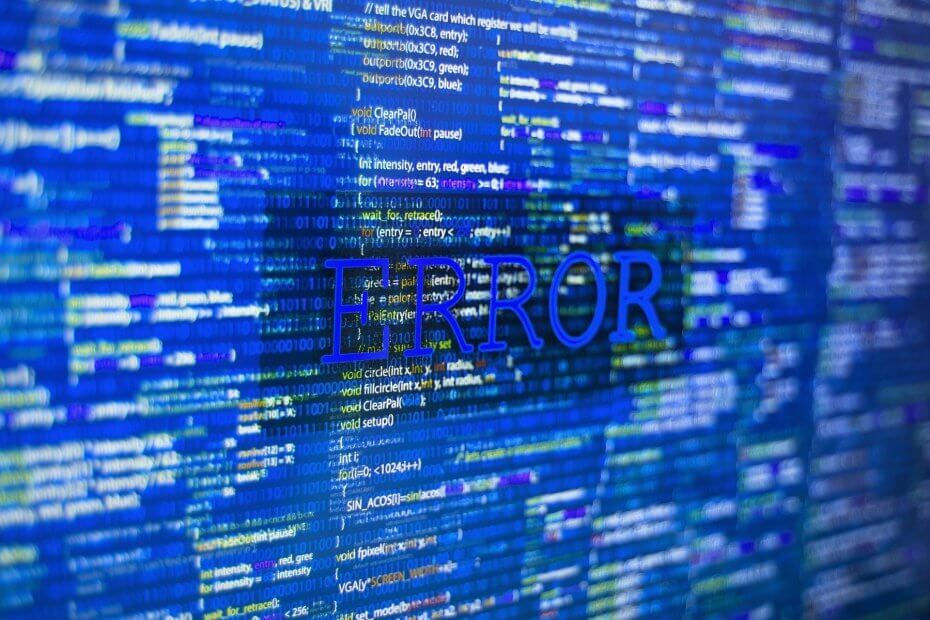
Perangkat lunak ini akan menjaga driver Anda tetap aktif dan berjalan, sehingga menjaga Anda tetap aman dari kesalahan umum komputer dan kegagalan perangkat keras. Periksa semua driver Anda sekarang dalam 3 langkah mudah:
- Unduh DriverFix (file unduhan terverifikasi).
- Klik Mulai Pindai untuk menemukan semua driver yang bermasalah.
- Klik Perbarui Driver untuk mendapatkan versi baru dan menghindari kegagalan fungsi sistem.
- DriverFix telah diunduh oleh 0 pembaca bulan ini.
Kita bisa dengan aman mengatakan itu Windows 10 adalah peningkatan yang cukup dibandingkan dengan versi sistem sebelumnya Windows 7 pengaturan bar yang cukup tinggi.
Meskipun demikian, tampaknya Microsoft, ketika mencoba meningkatkan pengalaman menyeluruh, dapat sedikit terjebak dengan beberapa masalah — terutama yang terkait dengan pembaruan wajib.
Salah satunya adalah 0x8024401c, yang dapat disebabkan oleh berbagai faktor. Untungnya, itu bisa diperbaiki dengan berbagai solusi.
Jadi, jika Anda mengalami masalah ini, kami akan mengatasinya dengan beberapa solusi yang mungkin.
Selesaikan masalah pembaruan Windows dengan mudah dengan alat yang sempurna ini!
Bagaimana cara mengatasi kesalahan pembaruan Windows 10 dengan kode 0x8024401c?
Instal driver yang memadai
Karena driver yang tidak sesuai, terutama untuk perangkat periferal yang lebih lama (misalnya printer, kartu ethernet, dll.), pembaruan Windows 10 dapat terhambat.
Dan itu berlaku untuk pembaruan lainnya kesalahan, bukan hanya yang kita bahas hari ini.
Untuk alasan itu, Anda harus menghapus driver generik dan menginstal yang disediakan oleh produsen peralatan asli. Untuk melakukannya, ikuti petunjuk berikut:
- Tekan logo Windows + tombol X.
- Klik Pengaturan perangkat.
- Pilih driver yang tidak berfungsi.
- Klik kanan padanya dan buka Properti.
- Buka rincian tab.
- Navigasi ke Id Pengemudi dalam daftar drop-down.
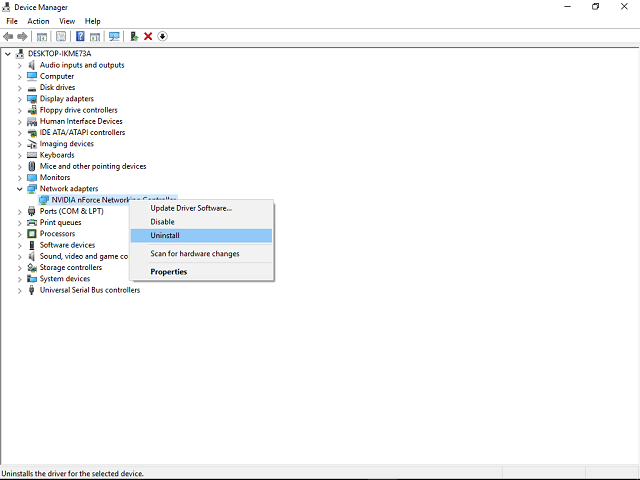
- Buka Sopir tab dan hapus instalan driver.
- Salin baris pertama, tempel di browser web Anda dan cari situs produsen asli.
- Unduh driver.
- Instal dan restart PC.
Meskipun Anda mungkin menemukan banyak hasil untuk perangkat khusus Anda, kami menyarankan Anda untuk mengunduh driver dari sumber tepercaya.
Perbarui driver secara otomatis (disarankan)
Kami juga sangat merekomendasikan Perbaikan Driver. Ini secara otomatis mengidentifikasi setiap perangkat di komputer Anda dan mencocokkannya dengan versi driver terbaru dari database online yang luas.
Driver kemudian dapat diperbarui dalam batch atau satu per satu, tanpa mengharuskan pengguna untuk membuat keputusan yang rumit dalam prosesnya.
Dengan demikian, Anda menjaga sistem Anda aman dari mengunduh dan menginstal versi driver yang salah.
 Beberapa kesalahan dan bug Windows yang paling umum adalah akibat dari driver lama atau tidak kompatibel. Kurangnya sistem yang mutakhir dapat menyebabkan kelambatan, kesalahan sistem, atau bahkan BSoD.Untuk menghindari jenis masalah ini, Anda dapat menggunakan alat otomatis yang akan menemukan, mengunduh, dan menginstal versi driver yang tepat pada PC Windows Anda hanya dalam beberapa klik, dan kami sangat menyarankan Perbaikan Driver.Ikuti langkah-langkah mudah ini untuk memperbarui driver Anda dengan aman:
Beberapa kesalahan dan bug Windows yang paling umum adalah akibat dari driver lama atau tidak kompatibel. Kurangnya sistem yang mutakhir dapat menyebabkan kelambatan, kesalahan sistem, atau bahkan BSoD.Untuk menghindari jenis masalah ini, Anda dapat menggunakan alat otomatis yang akan menemukan, mengunduh, dan menginstal versi driver yang tepat pada PC Windows Anda hanya dalam beberapa klik, dan kami sangat menyarankan Perbaikan Driver.Ikuti langkah-langkah mudah ini untuk memperbarui driver Anda dengan aman:
- Unduh dan instal DriverFix.
- Luncurkan aplikasi.
- Tunggu perangkat lunak untuk mendeteksi semua driver Anda yang salah.
- Anda sekarang akan disajikan dengan daftar semua driver yang memiliki masalah, dan Anda hanya perlu memilih yang ingin diperbaiki.
- Tunggu DriverFix untuk mengunduh dan menginstal driver terbaru.
- Mengulang kembali PC Anda agar perubahan diterapkan.

Perbaikan Driver
Jauhkan Windows Anda aman dari segala jenis kesalahan yang disebabkan oleh driver yang rusak, dengan menginstal dan menggunakan DriverFix hari ini!
Kunjungi situs web
Penafian: program ini perlu ditingkatkan dari versi gratis untuk melakukan beberapa tindakan tertentu.
Lakukan pemindaian SFC
Alat SFC adalah alat bawaan yang memungkinkan Anda memeriksa dan memperbaiki file sistem yang rusak atau tidak lengkap. Seperti yang mungkin Anda ketahui, malware dapat menyebabkan kesalahan sistem pada sistem Anda.
Untuk alasan itu, kami menyarankan Anda untuk menyingkirkan perangkat lunak pihak ketiga saat memperbarui dan menggunakan Windows Defender sebagai gantinya. Selain itu, Anda dapat menggunakan alat ini untuk memindai sistem Anda untuk kekurangan tambahan.
Inilah yang perlu Anda lakukan:
- Tekan tombol Windows + X dan buka Command Prompt (Admin).
- Di baris perintah ketik sfc/scannow
- Proses akan memeriksa semua file dan secara otomatis mengganti yang rusak.
Ketika Anda yakin file Anda tepat, coba perbarui lagi.
Peringatan panduan epik! Semua yang perlu Anda ketahui tentang bekerja dengan Pemeriksa Berkas Sistem ada di sini!
Hapus centang iPv6 dan gunakan jaringan iPv4
Beberapa pengguna menemukan solusi yang menarik untuk masalah ini. Pada beberapa kesempatan, kesalahan ini terkait dengan koneksi yang gagal dengan server yang mengakibatkan batas waktu.
Karena alasan itu, pembaruan tidak dapat diunduh dan seluruh proses memberi Anda waktu yang sulit.
Ketika ini terjadi, nonaktifkan protokol iPv6 dan gunakan jaringan iPv4 secara eksklusif:
- Tekan tombol Windows + X dan buka Koneksi jaringan.
- Klik kanan pada koneksi (baik LAN atau Wi-FI) yang sedang Anda gunakan dan pilih Properti.
- Dalam daftar item koneksi, hapus centang pada iPv6 kotak dan konfirmasi pilihan.
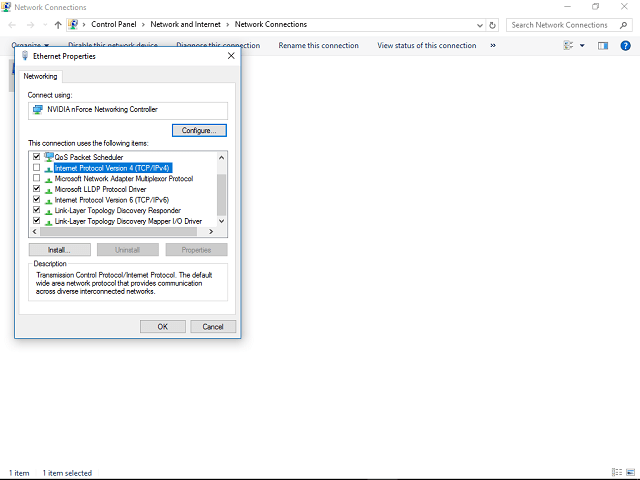
- Pergi ke pembaruan Windows dan periksa pembaruan.
Itu akan membuat Anda bergerak dan memungkinkan pembaruan yang diperlukan untuk diinstal di komputer Anda.
Jika Anda memiliki solusi tambahan yang terbukti berhasil atau pertanyaan tentang yang disajikan, beri tahu kami di komentar.
Pertanyaan yang Sering Diajukan
Kesalahan 0x8024401c terjadi saat Anda mencoba memperbarui Windows. Jika Anda mendapatkan kesalahan ini, Anda mungkin menerima pesan ini: Ada beberapa masalah saat menginstal pembaruan, tetapi kami akan mencoba lagi nanti. Berikut cara memperbaiki kesalahan pembaruan Windows 10 yang umum.
Salah satu kemungkinan alasan mengapa kesalahan 0x8024401c terjadi adalah karena driver yang buruk, terutama untuk perangkat lama seperti printer atau kartu ethernet. Cara termudah untuk memperbarui driver adalah dengan menggunakan perangkat lunak khusus.
Cara terbaik dan termudah untuk mengatasi masalah ini adalah dengan menghapus driver generik dan menginstal driver yang disediakan oleh produsen perangkat. Jika kedengarannya terlalu rumit, gunakan kami panduan langkah demi langkah untuk memperbaiki kesalahan pembaruan ini.

![Kesalahan pembaruan Windows 80072EFE Server 2012 r2 [Perbaikan Lengkap]](/f/67838b430e041ac5281e0eed596a9246.jpg?width=300&height=460)
![[Terpecahkan] Pembaruan Windows: Ada yang tidak beres. Coba buka kembali Pengaturan nanti](/f/4361b369ff79c00410d3f6c549c068aa.jpg?width=300&height=460)